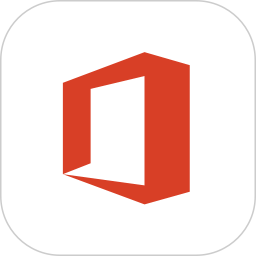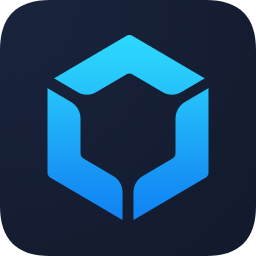cad2018安装后打开闪退怎么办?AutoCAD是专业的三维图形设计软件,今日某用户在安装完最新版的cad2018的时候准备运行,在运行软件加载的时候就自动闪退关闭了无法正常使用,该怎么办呢?针对这样的现象一些用户尝试了重装系统、重装cad等操作还是不行无法解决,针对这样的故障小编在本文中给大家分享下解决方法!

步骤:
1、首先,打开 “此电脑”,点击上边的“查看”,勾选“隐藏的项目”,打开C盘,进入文件夹C:\ProgramData\FLEXnet,如图所示,会发现里面有三个文件,这三个文件就是cad之前的注册信息,将这三个文件全部删除(如果出现无法删除,可以使用360等软件强制删除)。
2、删除后,就需要重新注册了,以管理员身份运行cad(如果上面操作正确,这时就不会出现闪退,而是出现激活页面),再次激活cad2018
3、按下win+R输入“Services.msc”,按回车打开服务,找到“FLEXnet Licensing Service”或“FLEXnet Licensing Service 64”,确认该服务是否已启动。如果没有启动的话,CAD就会因此激活失败,从而导致闪退。
上述仍不行,使用完美卸载工具,彻底删除 CAD(包括目录、注册表信息等),再次安装即可。